Bagaimana Mengonfigurasi Formulir Kontak Menggunakan Plugin Formulir Kontak 7?
Diterbitkan: 2021-11-18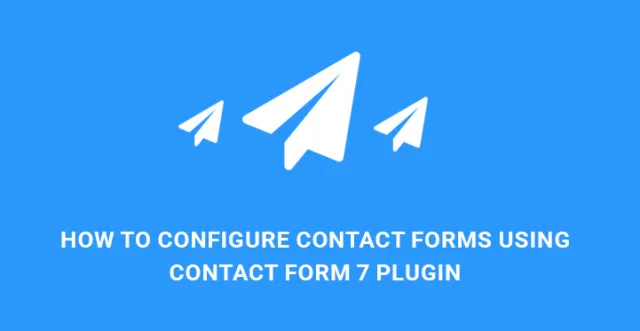
Kami yakin Anda akan menyukai cara sederhana dan ramah pengguna untuk mengonfigurasi plugin WordPress Contact Form 7 untuk menambahkan formulir kontak yang diperlukan ke situs Anda.
Apakah Anda berpikir untuk menambahkan formulir kontak ke situs WordPress Anda?
Setiap situs web tentu membutuhkan formulir kontak yang terintegrasi sehingga calon pengunjung web, klien, dan pelanggan dapat dengan mudah menghubungi perwakilan situs web dan menemukan jawaban atas pertanyaan mereka.
Memiliki formulir kontak yang disertakan di situs web Anda akan membuat beban kerja Anda lebih efisien dan lebih cepat. Ini akan memungkinkan Anda mendapatkan seluruh informasi yang diperlukan tentang klien Anda, termasuk nama, nomor telepon, email, dan lainnya.
Selain itu, menggunakan formulir kontak sebagai portal koneksi utama antara Anda dan basis klien Anda lebih aman daripada memberikan alamat email untuk menghubungkan Anda.
Ini akan menghemat waktu dan saraf yang akan Anda habiskan untuk menerima, menganalisis, dan memilah banyak pesan, termasuk juga spam.
Jika Anda menjalankan situs web yang didukung WordPress dan ingin menghadirkan fungsionalitas formulir kontak ke situs Anda, cara terbaik untuk melakukannya adalah mulai dari memilih plugin formulir kontak yang tepat untuk diandalkan.
Pada artikel ini, kami menawarkan Anda untuk menggunakan plugin Contact Form 7 sebagai salah satu plugin terbaik yang tersedia di perpustakaan WordPress.
Apakah Anda memerlukan tutorial yang dapat dipahami tentang menginstal dan mengonfigurasi plugin WordPress Contact Form 7? Ini dia!
Formulir Kontak 7:

![]()
Formulir Kontak 7 sejauh ini merupakan salah satu plugin formulir kontak yang sering diunduh dan digunakan. Ini adalah plugin gratis dengan banyak fitur premium dan sifat yang dapat diperpanjang. Artinya, Anda bebas untuk kami menambahkan atau ekstensi untuk membuat plugin ini lebih kuat dan canggih untuk memenuhi kebutuhan website Anda.
Sekarang, mari kita langsung masuk ke proses instalasi dan konfigurasi Contact Form 7 dengan benar. Meskipun berurusan dengan plugin ini memerlukan beberapa pengetahuan teknis dan pengkodean, kami akan mencoba untuk menjaga hal-hal sesederhana dan dapat dipahami mungkin.
Mulailah dengan mengunggah folder contact-form-7 ke direktori plugin WP Anda dan aktifkan melalui menu WP Plugins. Setelah plugin diinstal dan diaktifkan, mari masuk ke Contact, Contact Forms untuk mengonfigurasi plugin WordPress Contact Form 7 dan mengelola formulir kontak yang tersedia di sana.
Temukan dan klik tombol Tambah Baru. Anda akan diminta untuk memilih bahasa.
Setelah memilih bahasa yang relevan, Anda akan dipindahkan ke editor formulir kontak baru. Bidang dasar yang biasanya disertakan dalam formulir kontak sudah ada.
Namun, jika Anda ingin memiliki bidang tambahan bersama dengan bidang dasar yang sudah disediakan, Anda dapat menambahkannya dengan menggunakan tombol bidang Formulir yang dapat Anda temukan di editor yang dibuka. Klik salah satu bidang dan pop up akan ditampilkan dengan Jenis bidang, Nama, Nilai default, dan lainnya.
Anda dapat memilih Field tersebut sebagai field yang wajib diisi, yang berarti bahwa pengguna akan diwajibkan untuk mengisi field tersebut.
Adapun nama, sudah diisi secara default.
Adapun nilai default, Anda dapat memilih untuk menggunakan teks sebagai tempat penampung bidang.
Terakhir, klik Sisipkan Tag untuk menambahkan bidang ini ke formulir kontak Anda. Pada titik ini, Anda mungkin perlu menambahkan kode sederhana seperti [url rul-7].

Tepat di sebelah tab Formulir, Anda dapat menemukan Mail untuk menyisipkan detail dasar, seperti email yang Anda inginkan untuk dikirimi formulir, subjek, tajuk tambahan, dll.
Ada tag yang relevan seperti [your-subject], [your-name] untuk digunakan saat menangani bidang formulir. Simpan perubahan Anda dan teruskan ke Pesan.
Di sini Anda dapat menyesuaikan pesan yang dikirim dalam situasi tertentu, seperti ketika pesan berhasil dikirim, pesan gagal terkirim, kesalahan format tanggal, dll.
Setiap kali Anda selesai dengan kustomisasi pesan, masuk ke Kontak, Formulir Kontak untuk memastikan bahwa formulir kontak yang baru Anda buat terdaftar di sana.
Jika Anda ingin mengonfigurasi plugin WordPress Contact Form 7 dan menambahkan reCaptcha ke dalamnya, Anda juga dapat melakukannya. Untuk ini, Anda perlu membuat kunci publik dan rahasia reCaptcha, kunjungi
https://www.google.com/recaptcha/intro/invisible.html, klik tombol Dapatkan RECAPTCHA dan masukkan detail situs web WP Anda.
Setelah pendaftaran di situs ini, Anda perlu mengintegrasikan reCaptcha dengan plugin Contact Form 7.
Sekarang kunjungi Kontak, Integrasi dan ketik Kunci Situs dan Kunci Rahasia. Tambahkan kunci yang telah Anda buat.
Lanjutkan dengan Kontak, Formulir Kontak, Formulir Anda dan masukkan kode [recaptcha] tepat sebelum tombol kirim.
Lalu pergi ke Pages, Add New dan paste kode [contact-form-7 404 "Not Found"]. Sekarang Anda memiliki reCaptcha yang disematkan ke formulir kontak situs Anda.
Langkah selanjutnya adalah melanjutkan dengan pembuatan halaman kontak. Saat Anda mulai mengonfigurasi plugin WordPress Contact Form 7, Anda dapat melihat komentar untuk menyalin kode [contact-form-7 404 "Not Found"] dan menempelkannya ke konten widget posting, halaman, atau teks. Sekarang salin kode ini karena Anda akan menggunakannya saat membuat halaman kontak.
Sekarang pergi ke WP Dashboard, Pages, Add New. Di sini Anda perlu menambahkan judul seperti Hubungi Kami dan tempel kode pendek yang telah Anda salin. Sekarang Anda dapat mempublikasikan halaman!
Ada satu langkah yang tersisa untuk diselesaikan agar pengunjung dan pengguna situs web Anda dapat melihatnya. Anda harus menemukannya di menu. Pergi ke Appearance, Menus, pilih menu header dan tambahkan halaman yang telah Anda buat ke menu ini. Periksa halaman dan tambahkan ke menu dengan mengklik Add to Menu.
Simpan menu dan uji pekerjaan Anda. Periksa apakah formulir kontak ada di menu situs WP Anda. Klik pada item menu itu dan temukan halaman kontak. Isi nama Anda, email dan pesan di bidang yang diberikan dan kirim. Jika Anda mendapatkan pesan konfirmasi setelah pengiriman, maka selamat! Formulir kontak situs web Anda berjalan tanpa cela.
Terakhir, jika Anda tidak ingin formulir kontak Anda muncul di menu header, tetapi ingin menempatkannya di footer, Anda dapat melakukannya dengan membuat menu baru dan menambahkan kode berikut di functions.php:
add_action( 'init', 'register_footer_menu' ); // this registers your menu with WP
function register_footer_menu() {
if ( function_exists( 'register_nav_menu' ) ) {
register_nav_menu( 'footer-menu', 'Footer Menu' );
}
}
add_action('wp_footer', 'display_footer_menu', 1000, 0);
// fungsi tampilan untuk menu Anda:
fungsi tampilan_footer_menu() {
echo ( has_nav_menu( 'footer-menu' ) ? wp_nav_menu (
Himpunan (
'theme_location' => 'menu footer',
'container_id' => 'menu footer',
'container_class' => 'menu footer'
)
).'' : '');
}
Sekarang buka Menu, Menu baru yang telah Anda buat, Tambahkan Item dan masukkan halaman yang diperlukan ke dalam menu Anda. Temukan lokasi menu dan periksa menu Footer. Simpan konfigurasi Anda dan publikasikan formulir kontak Anda di menu footer.
